Potężny świat skrótów klawiaturowych Ubuntu
Ubuntu zawiera potężny zestaw skrótów klawiaturowych, których można użyć w celu zwiększenia wydajności przy minimalnym wysiłku. Jeśli dobrze trzymasz się skrótów, możesz uniknąć używania myszy; co oszczędza dużo czasu. Możesz także bardziej skupić się na swojej pracy, zamiast podążać za wskaźnikiem myszy. Skróty klawiaturowe są szczególnie przydatne, jeśli edytujesz dużo tekstu; twoje mięśnie dłoni będą Ci wdzięczne za unikanie myszy. W tym artykule wymienimy kilka użytecznych skrótów klawiaturowych dla Ubuntu, a także pokażemy, jak utworzyć niestandardowy skrót do często wykonywanego zadania.
Zanim przejdziesz do przodu z artykułem, zwróć uwagę na następujące punkty:
- Skróty wymienione w tym artykule zostały wypróbowane i przetestowane na Ubuntu 18.04 (Bionic Beaver).
- Super klawisz wymieniony w tym artykule odnosi się do przycisku Windows na klawiaturze.
Skróty na pulpicie Ubuntu
Aby uzyskać maksymalne korzyści ze środowiska pulpitu Ubuntu, możesz użyć następujących skrótów:
| Skrót | Narzędzie |
| Ctrl + Alt + Delete | Użyj tego skrótu, aby wylogować się z Ubuntu. |
| Alt + Tab | Użyj tego skrótu, aby przełączać się między otwartymi programami. |
| Ctrl + Alt + Tab | Ten skrót służy do przełączania między kontrolkami systemu, takimi jak Windows, górny pasek i pulpit. |
| Ctrl + Alt + Esc | Ten skrót służy do bezpośredniego przełączania między elementami sterującymi systemu. |
| Super + L | Użyj tego skrótu, aby zablokować ekran. |
| Super + A | Użyj tego skrótu, aby wyświetlić wszystkie aplikacje. |
| Super + V | Użyj tego skrótu, aby wyświetlić ewentualne powiadomienia. |
| Super + S | Użyj tego skrótu, aby uzyskać przegląd otwartych działań. |
| Alt + F1 | Użyj tego skrótu, aby uzyskać przegląd otwartych okien. |
| Alt + F2 | Użyj tego skrótu, aby otworzyć okno dialogowe polecenia Uruchom. |
| Alt + F4 | Użyj tego skrótu, aby zamknąć bieżące okno. |
| Alt + F5 | Użyj tego skrótu, aby zmaksymalizować bieżące okno. |
| Alt + F7 | Użyj tego skrótu, aby wybrać bieżące okno do przeniesienia. |
| Alt + F8 | Użyj tego skrótu, aby zmienić rozmiar bieżącego okna. |
| Alt + F10 | Użyj tego skrótu, aby zminimalizować lub zmaksymalizować bieżące okno. |
| Alt + Spacja | Użyj tego skrótu, aby wyświetlić menu okna służące do maksymalizacji, minimalizacji, przenoszenia, zamykania itp. Bieżącego okna. |
| Ctrl + Super + D | Użyj tego skrótu, aby wyświetlić pulpit. |
| Super + Pageup | Użyj tego skrótu, aby przejść do powyższego obszaru roboczego. |
| super + Pagedown | Użyj tego skrótu, aby przejść do poniższego obszaru roboczego. |
| Super + Home | Użyj tego skrótu, aby przejść do pierwszego obszaru roboczego. |
| Super + End | Użyj tego skrótu, aby przejść do ostatniego obszaru roboczego. |
| Shift + Super + Home | Użyj tego skrótu, aby przenieść okno do pierwszego obszaru roboczego. |
| Shift + Super + End | Użyj tego skrótu, aby przenieść okno do ostatniego obszaru roboczego. |
| Shift + Super + Up / Shift + Super + Down | Użyj tego skrótu, aby przesunąć okno w górę / w dół. |
| Shift + Super + Left / Shift + Super + Right | Użyj tego skrótu, aby przesunąć okno w lewo / prawo. |
Skróty do aplikacji Ubuntu
Aby uzyskać jak najwięcej z aplikacji Ubuntu, możesz użyć następujących skrótów:
| Skrót | Utility |
| Ctrl + 0 | Użyj tego skrótu, aby otworzyć nowy plik. |
| Ctrl + S | Użyj tego skrótu, aby zapisać bieżący plik. |
| Ctrl + P | Użyj tego skrótu, aby wydrukować bieżący dokument. |
| Ctrl + W | Użyj tego skrótu, aby zamknąć bieżący plik. |
| Ctrl + Q | Użyj tego skrótu, aby zamknąć otwartą aplikację. |
| Ctrl + A | Użyj tego skrótu, aby zaznaczyć wszystkie elementy / tekst. |
| Ctrl + C | Użyj tego skrótu, aby skopiować wybrane elementy / tekst do schowka. |
| Ctrl + V | Użyj tego skrótu, aby wkleić skopiowane elementy / tekst. |
| Ctrl + N | Użyj tego skrótu, aby utworzyć nowy plik w aktualnie otwartej aplikacji. |
Skróty do drukowania ekranu Ubuntu
Aby szybko korzystać z funkcji drukowania ekranu Ubuntu, można użyć następujących skrótów:
| Skrót | Utility |
| PrintScreen | Skrót ten umożliwia zrobienie zrzutu ekranu i zapisanie go w Folder zdjęć. |
| Alt + PrintScreen | Użyj tego skrótu, aby zrobić zrzut ekranu bieżącego okna i zapisać go w folderze Obrazy. |
| Shift + PrintScreen | Użyj tego skrótu, aby wybrać obszar, który zostanie zapisany jako zrzut ekranu w folderze Obrazy. |
| Ctrl + Alt + PrintScreen | Użyj tego skrótu, aby skopiować zrzut ekranu okna do schowka. |
| Shift + Ctrl + PrintScreen | Użyj tego skrótu, aby skopiować zrzut ekranu wybranego obszaru do schowka. |
| Ctrl + PrintScreen | Użyj tego skrótu, aby skopiować zrzut ekranu z całego ekranu do schowka. |
Skróty terminalowe Ubuntu
Możesz użyć następujących skrótów, aby szybko uruchamiać polecenia terminala w najbardziej optymalny sposób:
| Skrót | Narzędzie |
| Ctrl + A | Użyj tego skrótu, aby przesunąć kursor na początek linii . |
| Ctrl + E | Użyj tego skrótu, aby przesunąć kursor na koniec linii. |
| Ctrl + C | Użyj tego skrótu, aby zabić bieżący proces. |
| Ctrl + R | Użyj tego skrótu, aby przeszukać historię na podstawie wprowadzonych słów kluczowych. |
| Ctrl + U | Użyj tego skrótu, aby usunąć bieżący wiersz. |
| Ctrl + K | Użyj tego skrótu, aby usunąć tekst po prawej stronie kursora. |
| Ctrl + W | Użyj tego skrótu, aby usunąć tekst przed kursorem. |
| Ctrl + L | Użyj tego skrótu, aby wyczyścić dane wyjściowe poleceń terminalu. |
| Alt + F | Użyj tego skrótu, aby przesunąć kursor o jedno słowo do przodu. |
| Alt + B | Użyj tego skrótu, aby przesunąć kursor o jedno słowo do tyłu. |
| [litera] | Wpisz literę, a następnie dwukrotnie tabulatorem, aby wyświetlić listę wszystkich poleceń rozpoczynających się od tej litery. |
Jak utworzyć niestandardowy skrót w systemie Ubuntu 18.04
Jeśli znajdziesz się w sytuacji, w której musisz wykonać zadanie, system Ubuntu umożliwia utworzenie niestandardowego skrótu do niego. Pozwól nam przedstawić przykład tworzenia niestandardowego skrótu w celu uruchomienia graficznego edytora tekstu gedit na Ubuntu.
- Otwórz Ustawienia z poziomu Ubuntu myślnik lub przycisk strzałki w dół znajdujący się w prawym górnym rogu ekranu.
- Kliknij kartę Urządzenia w lewym menu okna Ustawienia.
- Kliknij kartę KeyBoard z menu Urządzenia. W prawym panelu zostanie wyświetlony następujący widok klawiatury:
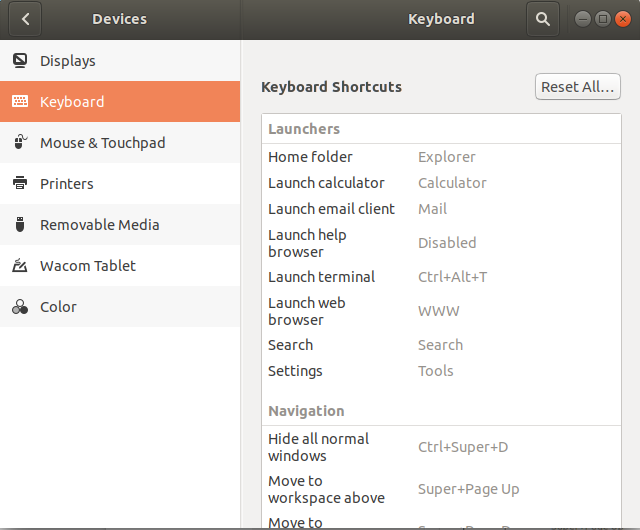
Przewiń prawy panel w dół i kliknij przycisk + . Pojawi się okno dialogowe Dodaj niestandardowy skrót.
Dodaj następujące informacje w menu Dodaj niestandardowe okno dialogowe :
- Nazwa: Uruchom gedit
- Polecenie: gedit
- Skrót: Ustaw skrót, naciskając przycisk „Ustaw skrót” i następnie ustawiając skrót, naciskając oba klawisze jednocześnie. Ten skrót nie powinien być już używany.
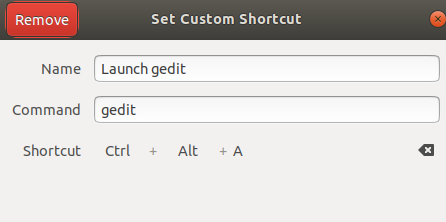
Ten skrót niestandardowy jest już ustawiony i możesz uruchomić gedit za każdym razem, gdy naciśniesz nowy skrót niestandardowy.
Możesz teraz pracować wydajniej, całkowicie unikając myszy i skupić się na pracy, ignorując kursor. Możesz korzystać ze skrótów wymienionych w tym artykule, aby obsługiwać komputer, terminal, aplikacje i zrzuty ekranu i oszczędzać dużo czasu.